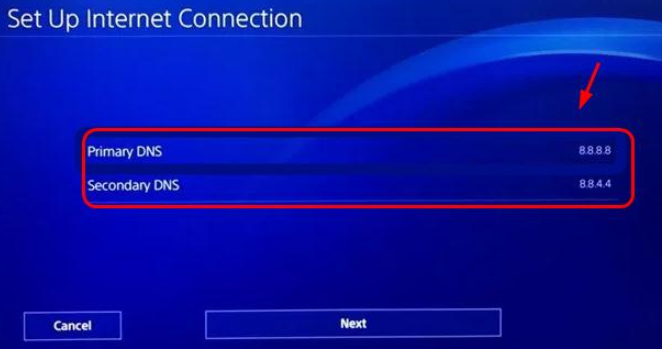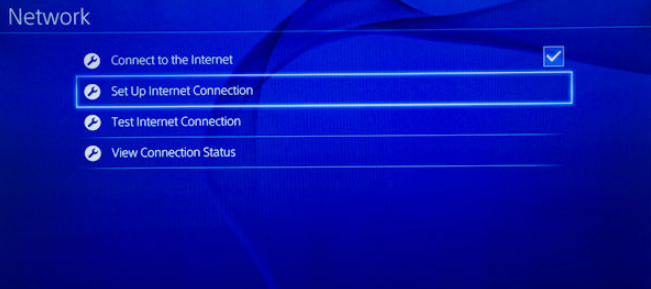NW-31253-4 – это код ошибки на PS4, который можно наблюдать при попытке использования любого сетевого функционала на консоли, например, при входе в Playstation Network и тому подобное. В самом же сообщении, прилагающемся к коду NW-31253-4, указывается следующая информация:
Произошла ошибка DNS. (NW-31253-4)
К счастью, в сообщении действительно указывается «реальная» причина возникновения ошибки NW-31253-4 – это DNS. Возникнуть данная проблема с DNS могла по совершенно разным причинам, например, сбоящий маршрутизатор, неполадки на стороне провайдера или же баг в ПО консоли PS4.
Так или иначе ошибка NW-31253-4 решается довольно просто с помощью нескольких элементарных решений, которые мы и будем рассматривать в этой статье. Давайте же взглянем на них.
Методы решения ошибки NW-31253-4 на PS4
Метод №1 Перезапуск консоли
Давайте начнем с самого очевидного решения – перезапуск консоли. Да, банально, но некоторые пользователи в сети утверждают, что у них получилось разрешить ошибку NW-31253-4 именно таким образом. Однако, вам нужно не просто перезапустить консоль, а выполнить, если так можно выразиться, хард ресет консоли PS4.
Итак, для начала выключите свою PS4. Как только она будет полностью отключена, отсоедините от нее все провода. Да, именно что все: кабель провайдера, видеокабель, контроллер и так далее. Пускай PS4 полежит в таком состоянии несколько минут. Выждав немного, обратно подключите кабель питания и прочую периферию к PS4.
Подключив к консоли все необходимое, запустите ее и проверьте, была ли устранена ошибка NW-31253-4. Возможно, она исчезла, и теперь вы можете снова использовать все ее сетевые функции. Однако, если она все еще присутствует, то давайте двигаться дальше.
Метод №2 Перезапустите маршрутизатор
Увидев у себя на экране ошибку NW-31253-4, для начала нужно проверить консоль и Wi-Fi маршрутизатор, если вы используете таковой для открытия доступа к Интернету на PS4. Так как мы уже с вами убедились, что проблема не в консоли, то давайте проверим, не заключается ли она в вашем Wi-Fi маршрутизаторе.
Никаких сложных манипуляций с маршрутизатором для его перезапуска вам выполнять не придется: отключите от него кабель питания, подождите где-то примерно секунд десять-двадцать, а затем снова подключите маршрутизатор к питанию. Вот и все. Снова попробуйте воспользоваться сетевыми функциями на вашей PS4, чтобы определить, была ли устранена ошибка NW-31253-4 или нет.
Метод №3 Смена адреса DNS-сервера
Теперь давайте взглянем на самый эффективный метод в данной статье – смена адреса DNS-сервера. Если у вашей консоли возникли проблемы c обозначенным в настройках DNS-сервером, то вы можете попробовать использовать другой. Воспользоваться другим DNS-сервером очень просто: достаточно сменить адреса в настройках DNS на вашей консоли.
Обычно, пользователям удается избавиться от ошибки NW-31253-4 на PS4 с помощью перехода на публичные DNS-сервера компании Google. Тем не менее вы можете также воспользоваться интернет-службой OpenDNS, которая точно также предоставляет всем желающим пользователям воспользоваться их DNS-серверами. Хорошо, давайте теперь посмотрим, что вам нужно сделать, чтобы перейти на публичные DNS-сервера:
- откройте Настройки свой PS4;
- далее откройте раздел «Сеть»;
- далее выберите «Установить соединение с Интернетом»
- далее выберите «Использовать кабель LAN/WiFi»
- теперь выполните шаги: Специальный→Автоматически→Не указывать→Вручную.
Вот мы и добрались до пункта, где вы можете выставить любые предпочитаемые вами адреса для DNS-серверов. На самом деле, вы можете использовать любые DNS-сервера, предоставляемые публично, но мы все же рекомендуем воспользоваться вам DNS-серверами Google либо OpenDNS, так как они имеют наиболее лестные отзывы от пользователей.
Адреса DNS-серверов от компании Google:
- Основной DNS: 8.8.8.8
- Дополнительный DNS: 8.8.4.4
Адреса DNS-серверов от интернет-службы OpenDNS:
- Основной DNS: 208.67.222.222
- Дополнительный DNS: 208.67.220.220
Выберите те, которые больше вам нравятся, а затем выполните следующий ряд действий:
- Автоматически→Не использовать→Проверить соединение с интернетом→Назад→Узнать состояние соединения.
На экране состояния вы сможете увидеть выбранные вами настройки. Попробуйте вновь воспользоваться сетевым функционалом вашей PS4. Вероятно, вы смогли избавиться от ошибки NW-31253-4 на PS4, выставив другой DNS на консоли. Тем не менее, если ошибка все еще присутствует, попробуйте воспользоваться адреса DNS-серверов того источника, к услугами которого вы не решились прибегать.
Вот, собственно, и все, что вам нужно знать, чтобы разрешить проблему в виде ошибки NW-31253-4 на PS4. Виновником ситуации, как правило, является сложность с DNS, которую легко преодолеть, введя адреса других серверов. Мы надеемся, что данный материал помог устранить вашу проблему.
Ошибка подключения к сети. Отклик сервера DNS нестабилен или происходит с задержкой.
- Перезапустите консоль PlayStation 4 и маршрутизатор.
- Узнайте, не проводит ли ваш поставщик интернет-услуг техническое обслуживание сети.
- Серверы PSN используют для подключения к Интернету следующие порты. Убедитесь, что эти порты не заблокированы в вашем маршрутизаторе:
- TCP: 80, 443, 3478, 3479, 3480
- UDP: 3478, 3479
- Если вы использовали определенный сервер DNS, выберите Настройки > Сеть > Установить соединение с Интернетом > Специальный и измените настройки DNS.
В этой статье я дам подробные инструкции, как решить проблему с DNS на PlayStation 4. Из-за проблем с DNS-серверами на PS4 может возникать несколько ошибок, с разными кодами. Самые популярные из них: CE-35230-3, NW-31246-6, NW-31253-4, WV-33898-1, NW-31254-5, NW-31250-1. Описание ошибки зависит от приложения, в которой она возникла. Обычно, это такие сообщения: «Не удалось подключиться к серверу», «Произошла ошибка», «Произошла ошибка DNS (NW-31250-1)», «Не удалось отобразить страницу», «Нельзя использовать DNS-сервер». В приложении YouTube это ошибка «Не удается связаться с YouTube». Впрочем, из-за DNS, на игровой приставке PlayStation 4 могут появляться самые разнообразные ошибки с подключением к сети Интернет в разных приложениях и играх, где нужен доступ к интернету. Например, в приложении PlayStation Store, или при входе в свой онлайн профиль Playstation Network.
И прежде чем перейти к решению, несколько слов о DNS-серверах и самих ошибках. Кому это не интересно, может пропустить. DNS-серверы используются для преобразования доменных адресов в IP-адреса. Они используются на всех устройствах, которые подключаются к интернету. К слову, на компьютерах тоже очень часто бывают ошибки связанные с DNS. Как и на телефонах, планшетах и т. д. Обычно (по умолчанию) используются DNS-серверы интернет-провайдера. Когда на DNS-сервере происходит какой-то сбой, на устройствах начинают возникать ошибки связанные с DNS. Просто перестает работать интернет. Разве что за исключением некоторых программ, но к PlayStation 4 это не относится. Давайте еще коротко расскажу об ошибках, которые возникают из-за проблем с DNS на PS4.
А если выполнить проверку подключения к интернету в настройках, в разделе «Сеть», то долго идет проверка соединения с интернетом, а затем появляется надпись «Не удалось». При этом соединение с роутером есть (IP-адрес получен). В этом же окне, сверху, может быть надпись «Нельзя использовать DNS-сервер. DNS-сервер не ответил в приделах заданного времени».
С ошибками немного разобрались, теперь предлагаю перейти к решению.
Исправляем ошибку DNS на PS4
Чтобы лишний раз не менять настройки, рекомендую сначала перезагрузить приставку и Wi-Fi роутер (если у вас подключение через роутер, а не напрямую). Лучше всего полностью выключить PS4 и отключить питание минут на 10. Если это не помогло, нужно прописывать статические DNS-адреса.
В большинстве случаев, все эти ошибки можно убрать прописав на PlayStation 4 адреса DNS-серверов от Google, или другие публичные DNS. Все это без проблем можно сделать в меню установки соединения с интернетом. Причем, как для подключения по Wi-Fi (беспроводного), так и для LAN (по кабелю). Я об этом уже рассказывал в статье настройка подключения к интернету на PlayStation 4.
Несмотря на то, что инструкция по смене DNS для LAN и Wi-Fi соединения практически не отличается, я все таки разделю эти инструкции. Смотрите решение в зависимости от того, каким способом ваша PlayStation 4 подключена к интернету.
Настройка DNS для Wi-Fi соединения на PS4
Я не буду прикреплять скриншоты по каждому пункту. Думаю, в этом нет необходимости. Если что-то непонятно, можете посмотреть скриншоты всех пунктов меню по ссылке выше.
- Открываем настройки и раздел «Сеть».
- Переходим в раздел «Установить соединение с интернетом».
- Выбираем «Использовать Wi-Fi».
- Обязательно выбираем способ «Специальный».
- В списке Wi-Fi сетей выбираем свою сеть. Если вы к ней еще не подключались, то появится запрос пароля. Вводим пароль.
- Настройки IP-адреса – Автоматически.
- Имя хоста DHCP – Не указывать.
- Настройки DNS – Вручную. Для «Основной DNS» прописываем 8.8.8.8. И для «Дополнительный DNS» прописываем 8.8.4.4. Это DNS от Google (в начале этой статьи я давал ссылку на статью, где рассказывал об этих серверах). Должно получиться вот так:
- Настройки MTU – Автоматически.
- Прокси-сервер – Не использовать.
- Выбираем «Проверить соединение с Интернетом». При проверке не должно быть ошибки DNS, и PlayStation 4 должна успешно подключиться к интернету.
Как вручную задать DNS для LAN соединения (по кабелю) на PlayStation 4?
- Открываем раздел «Сеть» в настройках PS4 и выбираем пункт «Установить соединение с интернетом».
- Выбираем «Использовать кабель LAN».
- Способ «Специальный».
- Настройки IP-адреса – Автоматически.
- Имя хоста DHCP – Не указывать.
- Настройки DNS – Вручную. Прописываем вручную адреса DNS-серверов Google. 8.8.8.8 – это «Основной DNS», и 8.8.4.4 – «Дополнительный DNS».
Нажимаем «Далее».
- Настройки MTU – Автоматически.
- Прокси-сервер – Не использовать.
- При проверке соединения, PS4 должна успешно выполнить подключение к интернету.
Вроде все подробно показал и расписал. Проблем со сменой DNS у вас возникнуть не должно. Если смена DNS не помогла, и на вашей PlayStation 4 продолжают появляться разные ошибки связаны с подключением к сети, то возможно проблемы на стороне роутера, или интернет-провайдера. Позвоните в поддержку провайдера и выясните. Проверьте, как работает, и работает ли вообще интернет на других устройствах через это же соединение. Можно раздавать Wi-Fi с телефона, подключить к нему Плейстейшен и выполнить проверку соединения. Так же могут быть временные проблемы на серверах, к которым не удается выполнить подключение.
Ошибка NW-31253-4 на PlayStation 4 появляется во время подключения любой игре с сетевым режимом или при использовании браузера. Официальная документация разработчика сообщает, что проблема в DNS-сервере. Это означает, что приставка не может подключиться к DNS-серверу, установленному по умолчанию. Несмотря на то, что не всегда официальная причина совпадает с реальной, в этом случае проблема действительно в DNS. Неисправность может наблюдаться из-за: сбоя в маршрутизаторе, неправильной настройки подключения или по вине провайдера.
Как решить проблему NW-31253-4?
Методы решения сбоя довольно элементарны, их несложно выполнить собственноручно. Нужно лишь следовать инструкции в статье.
Устранение временных, случайных сбоев
Лучший способ убрать системную проблему случайного характера – повторно запустить консоль. Система PlayStation 4 загрузится с первоначальными и правильными параметрами. Если проблема появилась не в силу проблем с провайдером или маршрутизатором, перезапуск приставки поможет. Единственный нюанс – лучше выполнять полную перезагрузку.
Под полным перезапуском подразумевается выключение приставки и отключение от неё всех кабелей. Особенно важно отсоединить кабель питания. После отключения периферии стоит немного подождать – хотя бы несколько минут. Затем следует соединить приставку с остальными устройствами и попробовать, помогло ли это исправить проблему.
Повторная настройка роутера
Wi-Fi-маршрутизаторы являются уязвимым элементом интернет-канала. Он нередко подвергается атакам хакеров и подвергается различным сбоям. Все разработчики роутеров знают об этом. Они встраивают специальную кнопку для жёсткого перезапуска. С помощью кнопки, можно полностью сбросить установленные параметры и запустить повторную настройку подключения.
Для перезапуска маршрутизатора нужно всего лишь найти кнопку на его блоке. Обычно находится на задней панели, реже – снизу. Кнопка активируется не сразу, а спустя некоторое время её удержания. Следует держать кнопку нажатой на протяжении 10-20 секунд.
Изменение активного DNS-сервера
Часто проблема кроется в неправильном указании DNS-адреса. Лучше использовать DNS от известных разработчиков, иначе проблемы в подключении могут стать постоянными. При смене стоит указывать адреса общедоступных DNS-серверов.
Как настроить:
- Перейти в «Настройки» системы.
- Открыть подкатегорию «Сеть».
- Нужно выбрать пункт «Установить соединение с Интернетом».
- Следует перейти в раздел создания подключения.
- Остаётся только дойти до шага установки DNS. Перед ним последовательно нужно выбрать: «Специальный», «Автоматически», «Не указывать». Как только PlayStation 4 предложит установить DNS, стоит выбрать пункт «Вручную».
- В качестве основного адреса нужно указать 8.8.8.8, а альтернативного – 8.8.4.4.
Теперь можно убедиться в том, что подключение восстановлено. Если этого не случилось, стоит обратиться к провайдеру, скорее всего на его стороне ведутся технические работы.
На чтение 5 мин. Просмотров 553 Опубликовано 26.04.2021
В последнее время растет число игроков, которые сообщают нам об ошибке DNS PS4 NW-31253-4. Если вы один из них и вам нужна помощь, чтобы исправить это, это руководство может помочь.
Содержание
- Что это код ошибки PS4 NW-31253-4?
- Причины ошибки DNS PS4 NW-31253-4
- Маршрутизатор не отвечает.
- Медленное подключение к Интернету.
- DNS-сервер, предоставленный интернет-провайдером, не работает.
- Настройки брандмауэра маршрутизатора.
- Проблемы с сервером PSN.
- Как исправить ошибку PS4 NW-31253-4?
- Исправление №1: проверьте наличие проблем с сервером PSN.
- Исправление № 2: выключите и снова выключите маршрутизатор..
- Исправление №3: Проведите тест скорости.
- Исправление №4: используйте другой DNS-сервер.
- Исправление №5: убедитесь, что порты PlayStation открыты.
- ДРУГИЕ ИНТЕРЕСНЫЕ СТАТЬИ:
Что это код ошибки PS4 NW-31253-4?
NW-31253-4 – одна из раздражающих ошибок DNS, которые могут возникнуть на PS4. В основном это происходит из-за сбоя DNS-сервера, но в других случаях оно также может появиться, когда есть проблема с подключением к Интернету в вашей домашней сети или когда есть постоянная проблема с сервером.
Когда появляется NW-31253-4, это означает, что ваша консоль PlayStation 4 имеет проблемы с подключением к Интернету и не может получить доступ к сети PlayStation Network или играть в многопользовательскую онлайн-игру.
Причины ошибки DNS PS4 NW-31253-4
Существует ряд возможных причин ошибки NW-31253-4. Давайте поговорим о каждом из них ниже.
Маршрутизатор не отвечает.
Ошибка NW-31253-4 может возникнуть, если PS4 не может установить надежное соединение с серверами из-за неисправности домашнего маршрутизатора. Маршрутизаторы могут перестать работать должным образом, если оставить их работать в течение длительного времени. Не отвечающий маршрутизатор может привести к разного рода проблемам, поэтому обязательно перезагружайте сетевое оборудование каждые несколько дней.
Медленное подключение к Интернету.
Так же, как маршрутизатор Проблема: медленное соединение при использовании PS4 для просмотра PlayStation Store, многопользовательской игры в сети или проверки других служб PSN может привести к ошибкам.
DNS-сервер, предоставленный интернет-провайдером, не работает.
По умолчанию ваши домашние устройства будут использовать настройки DNS, предоставленные провайдером. Время от времени DNS-серверы могут сталкиваться с проблемами, и DNS вашего интернет-провайдера не исключение.
Если у вас также есть проблемы с открытием веб-сайтов на других устройствах дома, это, вероятно, вызвано проблемой DNS-сервера вашего Интернет-провайдер.
Настройки брандмауэра маршрутизатора.
Ошибка NW-31253-4 также может возникнуть, если ваш маршрутизатор блокирует определенные порты, необходимые вашей PS4 для установки подключение к сети PlayStation Network или к Интернету.
Проблемы с сервером PSN.
Эта ошибка DNS PS4 также может быть результатом проблем, исходящих из самой сети PlayStation Network. Серверы PSN иногда могут отключаться из-за сбоя, технического обслуживания или высокого трафика.

Как исправить ошибку PS4 NW-31253-4?
Исправить ошибку DNS PS4 NW-31253-4 обычно просто и легко. Ниже приведены решения, которые вы должны предпринять, если столкнетесь с этим.
Исправление №1: проверьте наличие проблем с сервером PSN.
Прежде чем выполнять какие-либо действия по устранению неполадок на PS4 или дома сети, первое, что вы хотите сделать, – это убедиться, что в настоящее время нет сбоев или каких-либо проблем с сервером. Это может сэкономить ваше время и усилия, поскольку некоторые проблемы с DNS, такие как сообщение об ошибке NW-31253-4, являются прямым результатом проблемы с сервером PSN.
Исправление № 2: выключите и снова выключите маршрутизатор..
Если в настоящий момент серверы PSN свободны, следующим шагом будет обновление маршрутизатора. Иногда этого простого решения бывает достаточно, чтобы избавиться от мелких ошибок в сети. Все, что вам нужно сделать, это выключить маршрутизатор и оставить его отключенным от источника питания не менее 30 секунд.
Исправление №3: Проведите тест скорости.
Чтобы проверить, не вызвана ли ошибка NW-31253-4 проблемой медленного соединения, вы можете выполнить тест скорости на своей консоли. Процесс такой же, как и при проведении теста скорости на вашем компьютере или мобильном устройстве. По сути, процесс позволяет вашей PlayStation 4 проверить подключение к Интернету и отобразить важные сетевые данные, такие как ваш IP-адрес, состояние подключения к Интернету, статус входа в PSN, тип NAT, скорость загрузки и выгрузки.
Исправление №4: используйте другой DNS-сервер.
Если вы все еще получаете ошибку DNS PS4 NW-31253-4 на этом этапе, следующим шагом будет попробовать использовать другой набор настроек DNS. . Для этого вам необходимо войти в настройки сети PS4 и изменить настройки DNS, указав другие DNS-серверы.
Исправление №5: убедитесь, что порты PlayStation открыты.
Определенные порты необходимы вашей PlayStation 4 для подключения к Интернету и PSN. Если некоторые или все эти необходимые порты заблокированы, вы можете получить сетевую ошибку, например ошибку DNS NW-31253-4.
В настройках брандмауэра маршрутизатора должны быть открыты следующие порты:
- TCP : 80, 443, 3478, 3479, 3480
- UDP : 3478, 3479
Процесс включения портов на вашем маршрутизаторе называется переадресацией портов. Если вы не знаете, как это сделать, мы предлагаем вам обратиться за помощью к производителю маршрутизатора или обратиться к своему интернет-провайдеру (если маршрутизатор от него).
ДРУГИЕ ИНТЕРЕСНЫЕ СТАТЬИ:
- Как исправить ошибку PS4 NW-31374-8 | НОВОЕ и ОБНОВЛЕННОЕ 2021 г.
- Как исправить ошибку PS4 SU-30641-4 | НОВОЕ и ОБНОВЛЕННОЕ 2021 г.
- Как скрыть игры в библиотеке Steam | НОВОЕ и обновленное 2021 г.
- Как исправить ошибку PS4 NW-31201-7 | НОВОЕ и ОБНОВЛЕННОЕ 2021 г.
Посетите наш канал TheDroidGuy на Youtube, чтобы увидеть больше видеороликов и руководств по устранению неполадок.

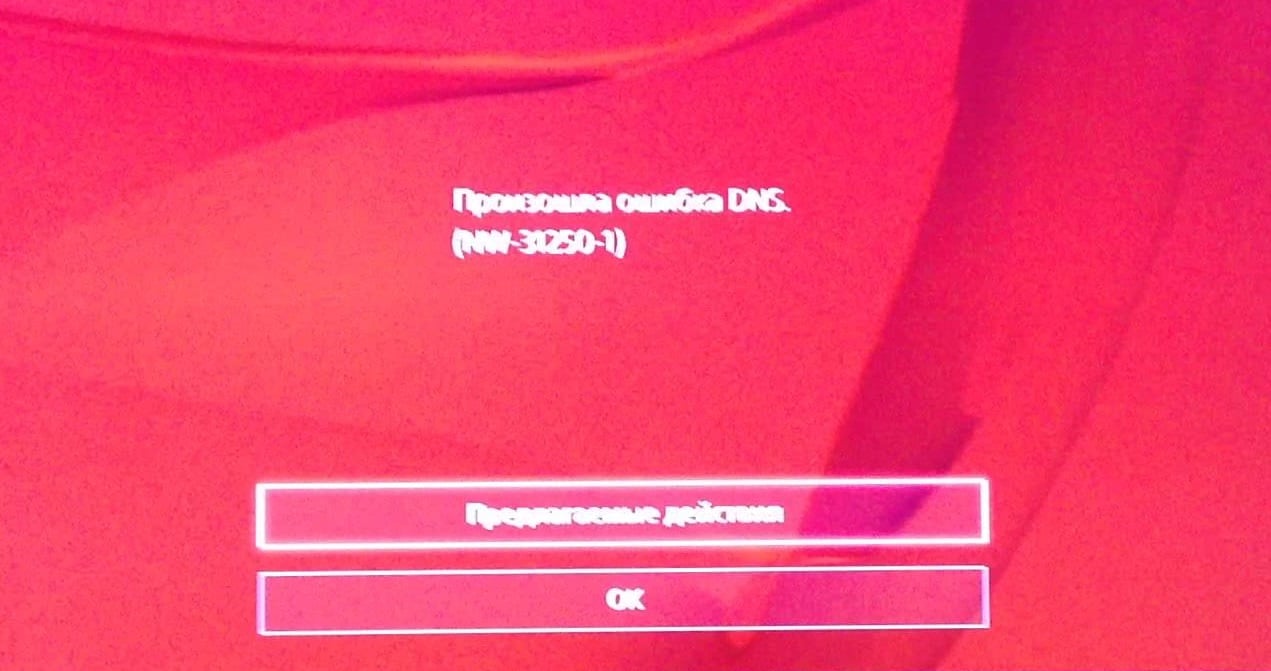






 Нажимаем «Далее».
Нажимаем «Далее».